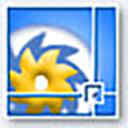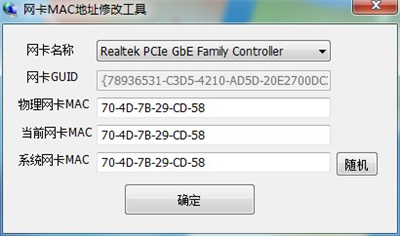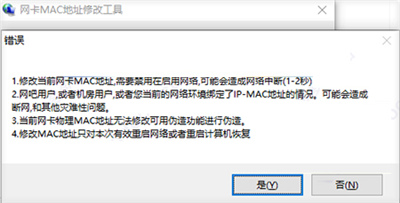详细介绍
MAC地址修改工具是一款用于windows平台的修改Mac地址的工具,软件操作简单,一键修改计算机网卡的mac地址。MAC地址又被称为物理地址Physical Address,通过MAC地址可以确认查找终端。在OSI七层模型中,第三层网络层规范IP地址,第二层数据链接层规范MAC地址。MAC地址是网络终端唯一的标识,每个网卡都有一个MAC地址。更改MAc地址通过MAC地址修改工具实现较为简单,有需要的网友可以免费下载使用。
MAC地址修改工具功能介绍
1、简单易用,轻松一键修改mac地址。
2、可随机获取有效的系统网卡mac地址。
3、当你出于需要想要更改mac地址的时候却无从下手,mac地址修改器软件能够很好地帮助你轻松地解决问题。
MAC地址修改工具使用教程
1、三个mac改一样会出现1~2a的断网管理员打开hardvare。
2、单一选程模式禁止查询模式所有对勾随机。
3、物理mac修改一样选择启动打开CF登陆窗口化。
4、工具要关闭不然会出现异常。
MAC地址获取方法
在Windows 2000/XP/Vista/7中
单击开始,点击运行,输入cmd,进入后输入ipconfig /all 即可。(或者输入ipconfig -all)(如图1所示)Physical Address. . . . . . . . . : 00-23-5A-15-99-42
单击开始,点击运行,输入cmd,进入后输入getmac即可。
另外,还可以通过查看本地连接获取MAC地址:依次单击“本地连接”→“状态”——“常规”→“详细信息”。 即可看到MAC地址(实际地址),如图2所示。
linux/unix
在命令行输入ifconfig即可看到MAC地址
MAC地址修改方法
其实更改网卡MAC地址的功能不论98、Win7、2000还是XP,都已经提供了,只是平时大家都没有注意到而已。下面我就说说怎么更改。
win8
1、右击桌面右下角的网络连接图标,点击“打开网络和共享中心”。
2、点击“更改适配器设置”,选择本地连接或以太网,右击,选择属性。
3、点击“网络”下的配置,配置里面的“高级”。
4、找到“网络地址”,填写mac地址(物理地址/物理ip)。
Win7
①点击桌面右下角电源与音量之间的网络连接按钮,在弹出的对话框最下端有“打开网络和共享中心”。
②点击“更改适配器设置”选取要更改的网络连接,点击属性。
③在执行②后会弹出连接属性对话框,点击“配置”。
④点击“高级”,在属性中选择网络地址(network address),点击左面的“值”,输入你所需的MAC地址后点击确定即可。
注意:在修改无线网卡地址的时候,Win7对地址做出一个限制。MAC出厂地址12个数字可以是0-9,A-F任何一个数字,但是在Win7软件修改地址的时候,MAC地址的第二位必须是2,6,A,或者E。
xy:xx:xx:xx:xx:xx
x=0-9,A-F
y=2,6,A或者E
Win2000
好了,先来看看WIN2000。在桌面上网上邻居图标上点右键,选"属性",在出来的"网络和拨号连接"窗口中一般有两个图标,一个是"新建连接"图标,一个是"我的连接"图标。如果你的机器上有两个网卡的话,那就有三个图标了。如果你只有一个网卡,那就在"我的连接"图标上点右键,选"属性",会出来一个"我的连接 属性"的窗口。在图口上部有一个"连接时使用:"的标识,下面就是你机器上的网卡型号了。在下面有一个"配置"按钮,点击该按钮后就进入了网卡的属性对话框了,这个对话框中有五个属性页,点击第二项"高级"页,在"属性"标识下有两项:一个是"Link Speed/Duplex Mode",这是设置网卡工作速率的,我们需要改的是下面一个"Network Address",点击该项,在对话框右边的"值"标识下有两个单选项,默认得是"不存在" ,我们只要选中上面一个单选项,然后在右边的框中输入你想改的网卡MAC地址,点"确定",等待一会儿,网卡地址就改好了,甚至不用停用网卡!
另外,你也可以在"设置管理器"中,打开网卡的属性页来修改,效果一样。WINXP的修改方法跟WIN2000一样。
如果你想把网卡的MAC地址恢复原样,只要再次把"Network Address"项右边的单选项选择为下面一个"没有显示"再重新启动即可。在WIN2000、XP、WIN7下面是选择"不存在",当然也不用重新启动了。
WIN10
1、桌面网络图标点击右键属性
2、选择网络类型,左键点击弹出状态面板
3、点击属性,选择Microsoft网络客户端
4、点击配置→点击高级
5、选择网络地址(Network Adress),选择值
6、输入新的MAC地址(不用输入横杠),点击保存
7、CMD用ipconfig验证查看试试
更新日志
1、修改Bug
2、对部分功能进行全面优化